Instalação do servidor – Windows
Pré-requisitos
•Você deve ter uma chave de licença válida.
•Você deve ter um sistema operacional Windows compatível.
•As portas necessárias devem estar abertas e disponíveis – consulte a lista completa de portas aqui.
•O servidor e conector de banco de dados compatíveis (Microsoft SQL Server ou MySQL) estão instalados e em execução. Recomendamos que você revise os detalhes de configuração do servidor do banco de dados (Microsoft SQL Server ou MySQL) para ter o banco de dados configurado adequadamente para uso com o ESET PROTECT On-Prem. Leia nosso artigo da Base de conhecimento para configurar seu banco de dados e o usuário do banco de dados para Microsoft SQL ou MySQL.
•Console web ESET PROTECT instalado para gerenciar o Servidor ESET PROTECT.
•A instalação do Microsoft SQL Server Express requer o Microsoft .NET Framework 4. Você pode instalar usando o Assistente para adicionar de funções e recursos:
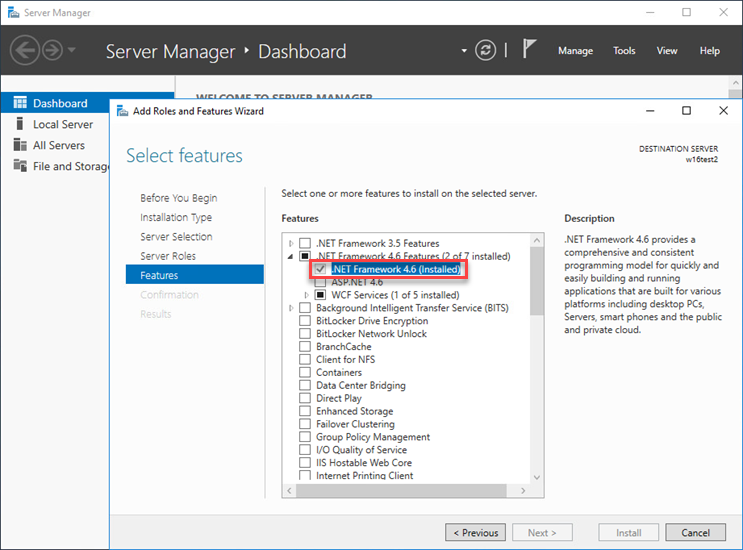
Instalação
Siga as etapas abaixo para instalar o componente do Servidor ESET PROTECT no Windows:
Certifique-se de atender a todos os pré-requisitos de instalação listados acima. |
1.Visite a seção de download ESET PROTECT para fazer download de um instalador autônomo para este componente ESET PROTECT (server_x64.msi).
2.Execute o instalador do Servidor ESET PROTECT e aceite o EULA se você concordar com ele.
3.Marque a caixa de seleção ao lado de Participar do programa de melhoria do produto para enviar relatórios de travamento e dados de telemetria anônimos para a ESET (versão e tipo do sistema operacional, versão do produto ESET e outras informações específicas do produto).
4.Deixe vazia a caixa de seleção ao lado de Esta é uma instalação de agrupamento e clique em Avançar. Esta é uma instalação de agrupamento?
5.Selecione uma Conta de serviço de usuário. Essa conta será usada para executar o Serviço de servidor ESET PROTECT. As opções disponíveis são:
•Conta de serviço de rede – selecione essa opção se você não usar um domínio.
•Conta personalizada – selecione esta opção se você usar um domínio – forneça credenciais de usuário do domínio: DOMÍNIO\NOMEDEUSUARIO e senha. Você pode criar e usar um usuário dedicado do banco de dados Microsoft SQL.
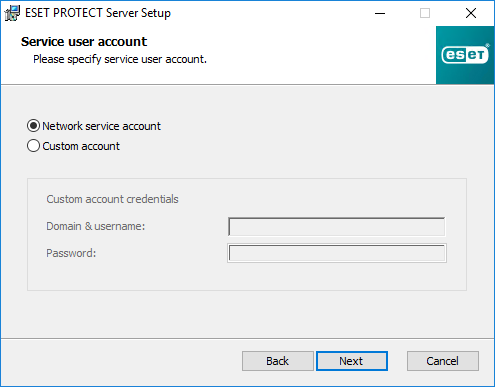
6.Conecte-se a um banco de dados. Todos os dados são armazenados aqui (senha do console da Web ESET PROTECT, relatórios do computador cliente, etc.).
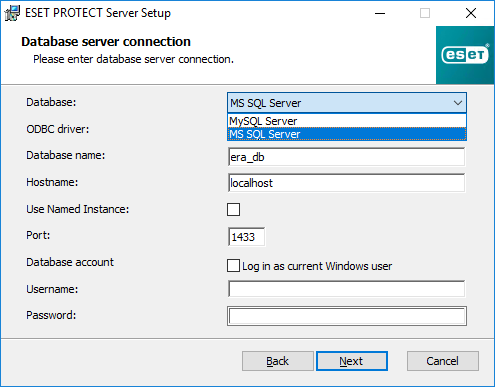
O banco de dados armazena todos os dados (senha do Web Console ESET PROTECT, relatórios do computador cliente, etc.). Configure a conexão do servidor de banco de dados:
•Banco de dados MySQL Server/MS SQL Server:
oMicrosoft SQL Server – você pode encontrar o nome do banco de dados, o nome do host e o número da porta no SQL Server Configuration Manager.
oMySQL Server – você deve configurar o MySQL para aceitar pacotes grandes para que o ESET PROTECT On-Prem seja executado corretamente, pois o Servidor ESET PROTECT armazena grandes blocos de dados no banco de dados.
•ODBC Driver – MySQL ODBC 5.1 Driver/MySQL ODBC 5.2 Unicode Driver/MySQL ODBC 5.3 Unicode Driver/MySQL ODBC 8.0 Unicode Driver/MySQL ODBC 8.1 Unicode Driver/SQL Server/SQL Server Native Client 10.0/ODBC Driver 11 for SQL Server/ODBC Driver 13 for SQL Server/ODBC Driver 17 for SQL Server/ODBC Driver 18 for SQL Server.
•Nome do banco de dados – recomendamos usar o nome pré-definido ou alterá-lo, se necessário.
•Nome de host: nome de host ou endereço IP do seu servidor de banco de dados
•Usar instância nomeada – se você estiver usando um banco de dados Microsoft SQL, também será possível selecionar a caixa de marcação Usar instância nomeada para usar uma instância de banco de dados personalizada. Isso pode ser definido no campo Nome de host no formato HOSTNAME\DB_INSTANCE (por exemplo, 192.168.0.10\ESMC7SQL). Para o banco de dados em agrupamento use apenas o nome do agrupamento. Se essa opção estiver selecionada, você não poderá alterar a porta de conexão do banco de dados: o sistema usará as portas padrão determinadas pela Microsoft. Para conectar o Servidor ESET PROTECT ao banco de dados Microsoft SQL instalado em um Cluster de failover, digite o nome do agrupamento no campo Nome de host.
•Porta – a porta usada para conexão com o servidor do banco de dados.
•Conta de banco de dados – nome de usuário e senha. Você pode usar:
oUma conta SA (Microsoft SQL) ou conta raiz (MySQL).
oUma conta de usuário de banco de dados dedicada com acesso somente ao banco de dados ESET PROTECT.
•Quando você marca a caixa de seleção Entrar como usuário atual do Windows, o usuário do banco de dados Microsoft SQL (administrador ou um usuário de banco de dados dedicado) pode usar a autenticação do Windows. Como resultado, o nome de usuário e a senha não estarão visíveis no arquivo StartupConfiguration.ini.
Se você selecionar Entrar como usuário atual do Windows e usar um usuário de banco de dados dedicado Microsoft SQL (não o administrador do banco de dados), a tarefa de Atualização de componentes ESET PROTECT não poderá atualizar o servidor ESET PROTECT no futuro. A atualização, reparo e remoção do servidor ESET PROTECT exigirão a inserção da senha do usuário do domínio personalizado. |
Clique em Avançar. O instalador verificará a conexão do banco de dados:
•Se você tem um banco de dados existente de uma instalação ESET PROTECT On-Prem anterior em seu servidor de banco de dados, isso será detectado pelo instalador. Você pode escolher Usar banco de dados existente e aplicar atualização ou Remover banco de dados existente e instalar nova versão.
•Se você inseriu uma conta SA ou conta de raiz na janela anterior, clique em Sim para continuar usando a conta SA/conta de raiz como o usuário de banco de dados para o ESET PROTECT. Se você clicar em Não, vá para a próxima janela do instalador.
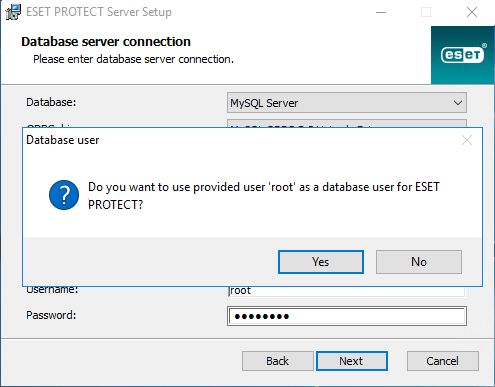
7.Selecione um usuário de banco de dados para ESET PROTECT On-Prem – você tem as seguintes opções:
•Se você selecionou Conta personalizada, pode marcar a caixa de seleção Entrar como nome de host\nome de usuário.
•Criar novo usuário – o instalador criará um novo usuário de banco de dados.
•Usar usuário existente – digite seu nome de usuário e senha.
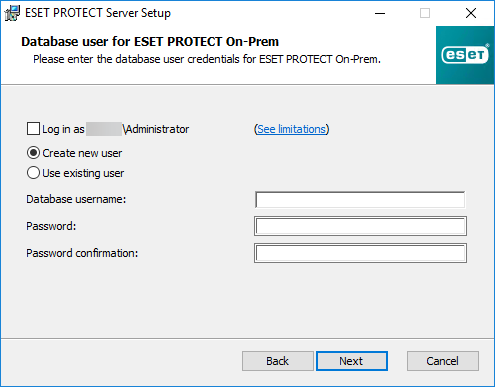
8.Insira uma senha para o acesso ao console da Web.
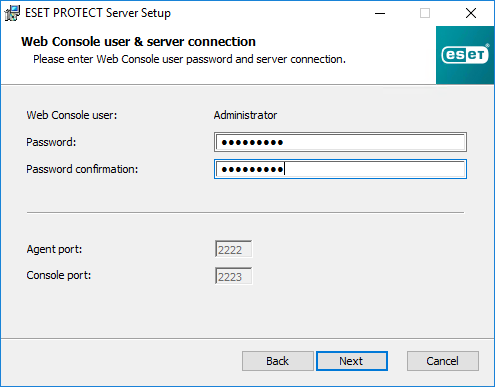
9.O ESET PROTECT On-Prem utiliza certificados para a comunicação cliente-servidor. Selecione uma das seguintes opções:
•Manter certificados atualmente usados – esta opção só está disponível se o banco de dados já foi usado com outro Servidor ESET PROTECT.
•Carregar certificados do arquivo – selecione seu certificado de Servidor e Autoridade de certificação existentes.
•Gerar novos certificados – o instalador gera novos certificados.
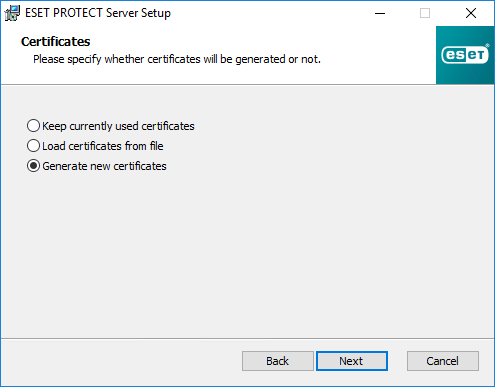
10. Siga esta etapa se você selecionou a opção Gerar novos certificados na etapa anterior.
a)Especifique informações adicionais sobre os certificados (opcional). Se você digitar a Senha da autoridade, certifique-se de lembrá-la.
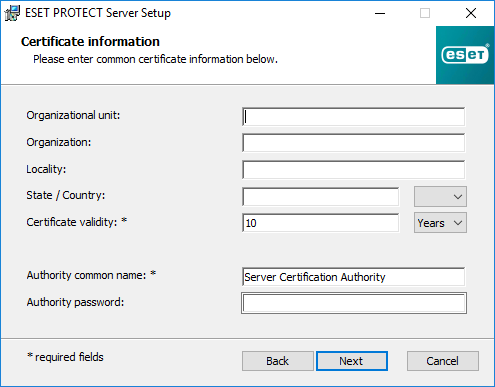
b)No campo Certificado do servidor, digite o Nome de host do servidor e a Senha do certificado (opcional).
O Nome de host do servidor no Certificado so servidor não deve ter qualquer uma das seguintes palavras-chave: server, proxy, agent. |
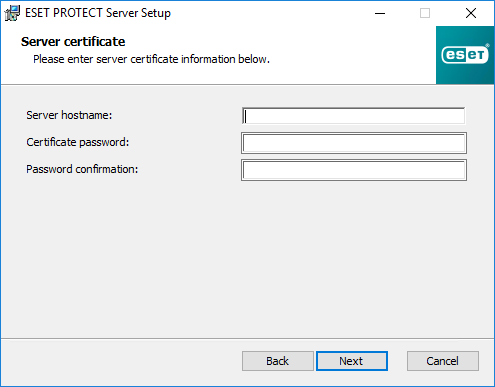
c)No campo Senha do certificado de mesmo nível, digite a senha para os Certificados de mesmo nível do Agente e do Proxy.
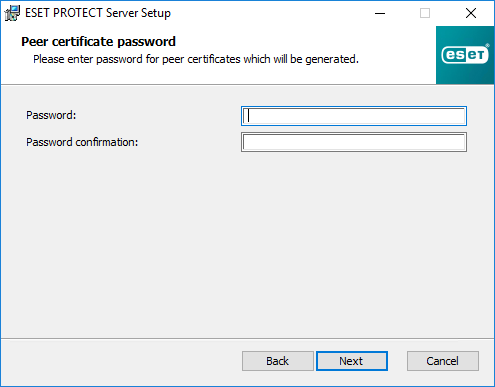
11. A configuração poderá realizar uma tarefa inicial Sincronização de grupo estático. Selecione o método (Não sincronizar, Sincronizar com rede Windows, Sincronizar com Active Directory) e clique em Avançar.
12. Insira uma Chave de licença válida ou escolha Ativar mais tarde.
Você pode adicionar uma chave de licença para estes níveis de proteção: •ESET PROTECT Entry On-Prem •ESET PROTECT Essentials On-Prem Adicionar uma chave de licença de nível de proteção mais alta resultará em um erro. Você pode adicionar o nível de proteção mais alto sincronizando o ESET PROTECT On-Prem com o ESET PROTECT Hub, o ESET Business Account ou o ESET MSP Administrator. |
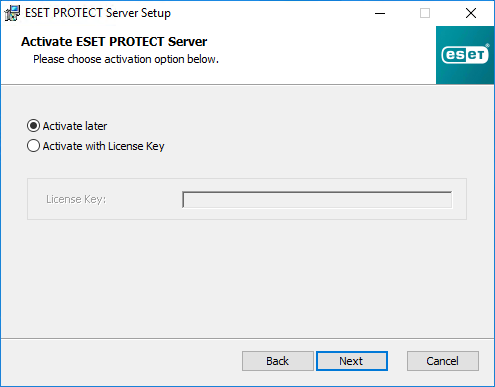
13. Confirme ou altere a pasta de instalação do servidor e clique em Avançar.
14. Clique em Instalar para instalar o servidor ESET PROTECT.
Quando tiver concluído a instalação do Servidor ESET PROTECT, é possível instalar o Agente ESET Management na mesma máquina (opcional) para permitir o gerenciamento do Servidor da mesma forma que gerencia um computador cliente. |